Zjistěte kroky k instalaci klienta OpenVPN na Debian 11 Bullseye Linux pro připojení serveru VPN pro navázání zabezpečeného připojení. Naprogramoval jej James Yonan a poprvé byl vydán v roce 2001 pod licencí open-source.
OpenVPN je populární volně dostupný software s otevřeným zdrojovým kódem. Je k dispozici v architektuře klient-server a lze jej nainstalovat na počítače, servery nebo síťová zařízení, jako jsou směrovače, a podporuje operační systémy, jako jsou Windows, Linux, macOS, Solaris, OpenBSD, Android a mnoho dalších.
Lze jej použít k implementaci šifrovaných privátních sítí mezi jednotlivými klienty nebo celými sítěmi. Aby bylo spojení navázáno, musí být na obou stranách dostupný a vhodně nakonfigurovaný software OpenVPN. Software přenáší uživatelská data prostřednictvím paketů TCP nebo UDP. Software VPN lze také používat přes hranice NAT (NAT – Network Address Translation). Data vyměňovaná ve VPN jsou šifrována pomocí SSL/TLS. K šifrování se používá knihovna OpenSSL.
Pomocí bezplatného softwaru OpenVPN můžete nastavit virtuální privátní síť a vytvořit zabezpečené připojení k internetu. Toto spojení je také známé jako „tunel“.
Kroky k instalaci klienta OpenVPN na Debian 11 Bullseye Linux
Zde vidíme pouze kroky k instalaci klienta OpenVPN na Debian, který bude stejný pro další podobný Linux, jako je Ubuntu, MX Linux, POP OS, Linux Mint a další…
1. Otevřete příkazový terminál
Pokud na svém otevřeném příkazovém terminálu Debian Linux používáte serverovou verzi CLI, pak ji již máte.
2. Spusťte aktualizaci APT
První věcí, kterou byste měli začít, je spuštění příkazu update pomocí správce balíčků APT. Tím se nainstalují nejnovější dostupné aktualizace a také obnoví mezipaměť úložiště.
sudo apt update -y
3. Nainstalujte OpenVPN na Debian 11
Nejlepší na OpenVPN je to, že je open-source, a proto je snadno dostupný k instalaci pomocí výchozího úložiště Debianu 11 s pomocí správce balíčků APT.
sudo apt install openvpn -y
4. Chcete-li zkontrolovat verzi
Po dokončení instalace zkontrolujte nainstalovanou verzi a zjistěte, jaké možnosti s ní lze použít.
openvpn --version
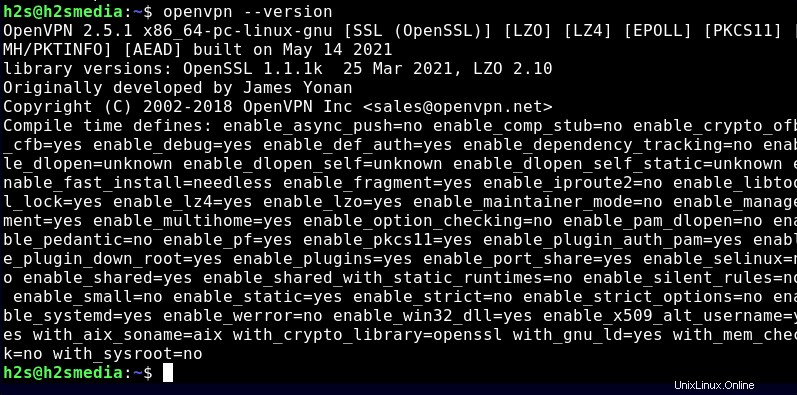
Chcete-li zkontrolovat dostupnou možnost:
openvpn
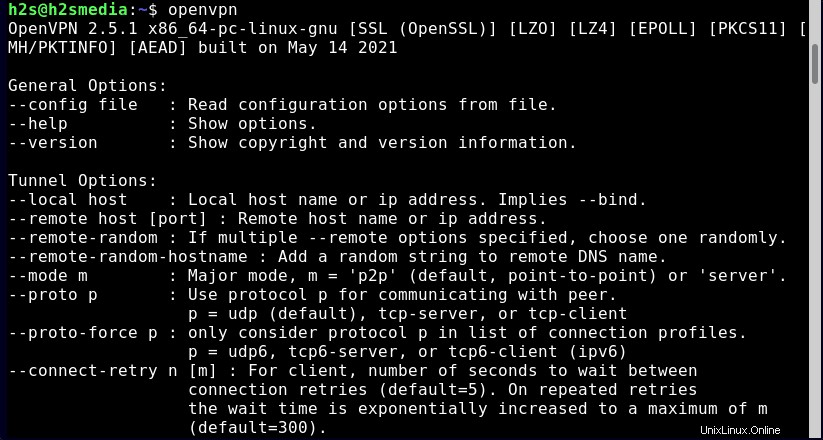
5. GUI klienta OpenVPN
Pokud na Debianu 11 používáte výchozí rozhraní Gnome, spusťte daný příkaz, abyste získali grafické uživatelské rozhraní pro snadné připojení k OpenVPN serveru.
sudo apt install network-manager-openvpn-gnome
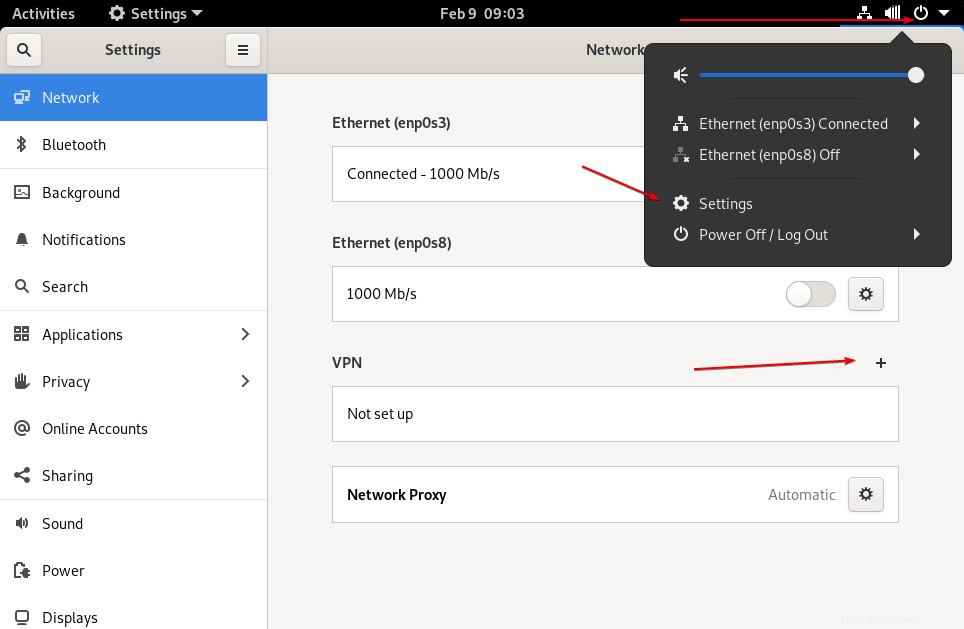
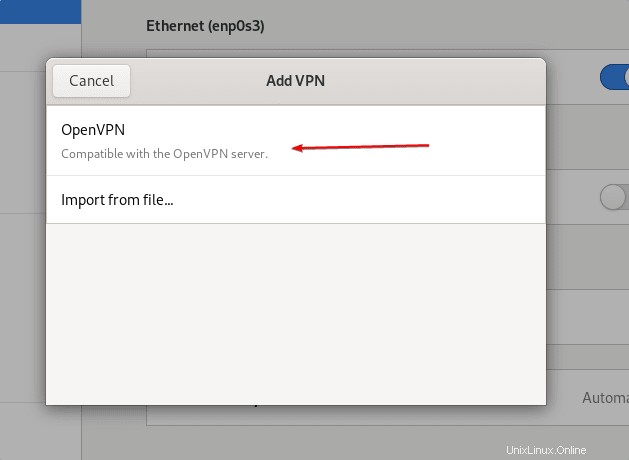
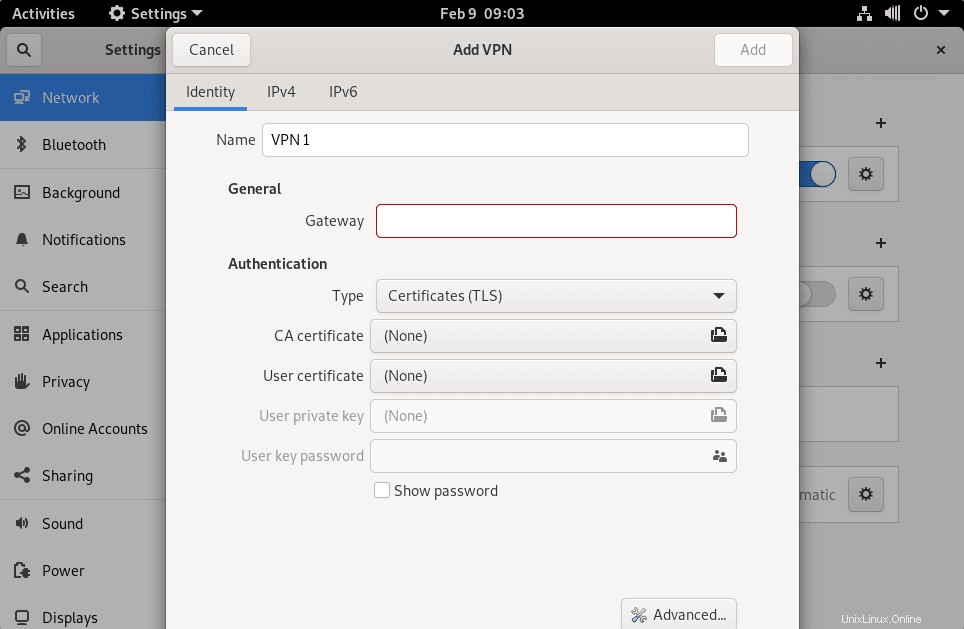
6. Jak aktualizovat
V budoucnu stačí spustit příkaz aktualizace a upgrade systému, abyste získali nejnovější dostupnou verzi klienta OpenVPN na Debian 11 Bullseye Linux.
sudo apt update && sudo apt upgrade
7. Odinstalovat nebo odebrat
Ti, kteří již tuto klientskou aplikaci na svém systému Linux založeném na Debianu nechtějí, mohou k odstranění použít správce balíčků APT.
sudo apt remove openvpn
Další výukové programy:
• 3 nejlepší klientské nástroje SSH GUI pro distribuce Linuxu
• Jak nainstalovat server MySQL 8.0 na Debian 11 Bullseye
• Jak nainstalovat PuTTY na Debian 11 Bullseye
• Jak povolit SSH na Debian 11 Bullseye Linux
• Příkazy k instalaci serveru Xrdp na Debian 11 Bullseye Linux